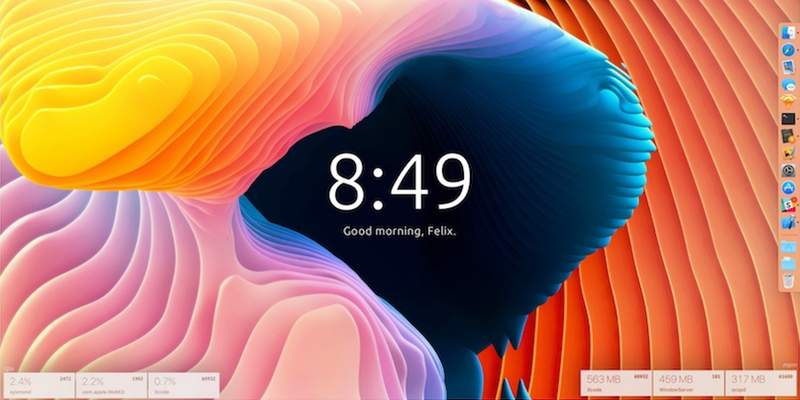En el fondo de nuestro corazón sabemos que cada ser humano es único. No queremos ser iguales a los demás. Es por eso que personalizamos nuestras pertenencias para que se ajusten a nuestras necesidades y deseos, desde nuestra apariencia hasta nuestra habitación y casi todo lo demás en nuestras vidas.
También es cierto para nuestros dispositivos. Compramos fundas de móvil, cambiamos el fondo de pantalla del ordenador, hacemos una lista de reproducción, añadimos stickers, etc. Una zona que podemos personalizar en nuestro ordenador es el escritorio. Siendo que eres un usuario de Mac, el fondo de pantalla no es lo único que puedes ajustar. Con la ayuda de Übersichtpuede agregar widgets útiles para mostrar prácticamente cualquier cosa que desee, incluido el clima, las tareas pendientes, las citas y más.
Uber… ¿Qué?
Übersicht es una aplicación que le permite crear widgets personalizados para incrustarlos en su escritorio y pantalla. Las funciones son más o menos similares a GeekTool (Mac) o Rainmeter (Windows). Pero a diferencia de GeekTool, esta aplicación es más fácil de usar y más liviana en el uso del sistema. Y si está familiarizado con HTML y Javascript, puede crear fácilmente sus propios widgets para adaptarlos a sus necesidades específicas o modificar los existentes.
Otra ventaja de Übersicht sobre sus alternativas es que la posición de su widget no se romperá cuando conecte una pantalla de diferente tamaño gracias al posicionamiento CSS. Si configura su widget para que permanezca en la «posición de 10 píxeles desde el borde derecho de la pantalla», permanecerá allí sin importar cuán grande sea la pantalla.
Si desea probar el agua, continuemos.
Primeros pasos con Übersicht
Para comenzar su viaje, visite el sitio web de Übersicht, luego descargue, descomprima e instale la aplicación.
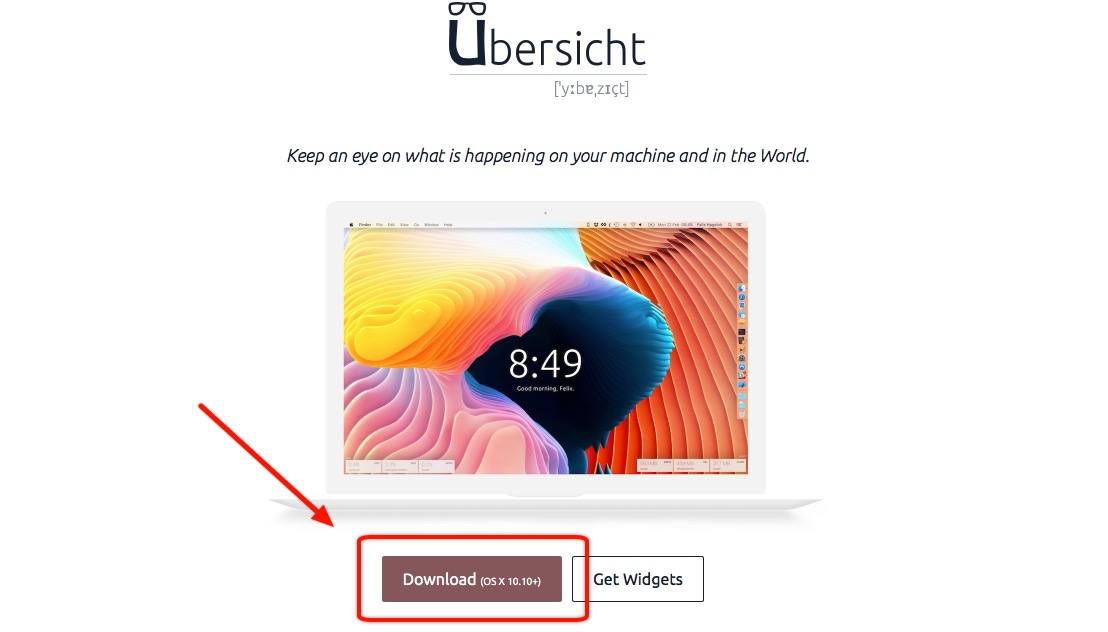
Después de iniciar la aplicación, encontrará que reside en la barra de menú en la parte superior derecha de su pantalla junto con el reloj, el calendario y otras aplicaciones de la barra de menú.
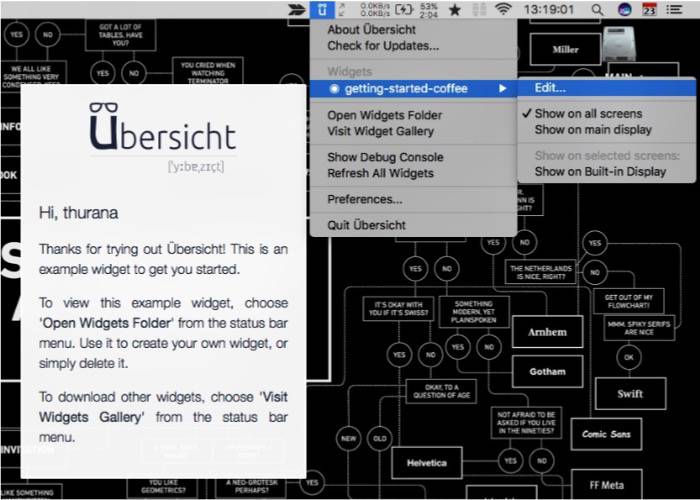
El siguiente paso es agregar widgets a la mezcla. La instalación viene con un widget que puede eliminar o modificar usando el modo «Editar». Si se ha entrometido con la página web antes, puede ver que el widget básico consta de comandos en HTML con una combinación de CSS.
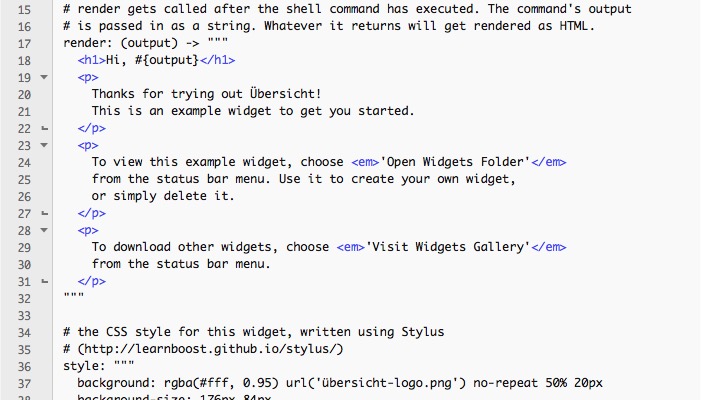
Para agregar más widgets, diríjase a la Página de widgets y elige los que más te gusten. Hay literalmente toneladas de widgets disponibles, que van desde un simple reloj hasta la actividad de GitHub, desde fuentes RSS hasta una tira cómica aleatoria de xkcd. Puede ordenar los listados por fecha de envío (fecha), popularidad (descargas) o alfabético (nombre). Y si eres lo suficientemente bueno para crear un widget, también puedes enviar el tuyo propio.
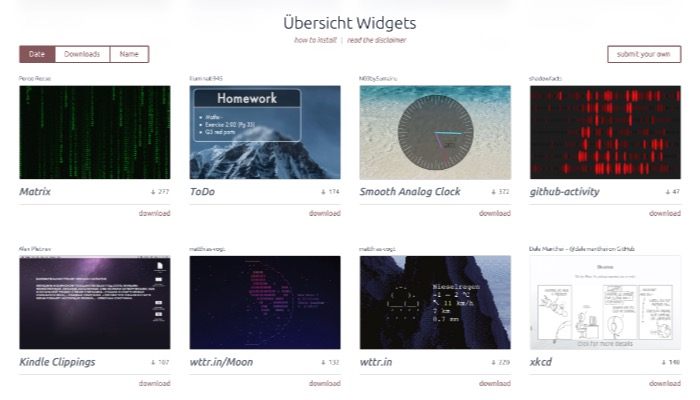
Para instalar un widget, todo lo que necesita hacer es descargar el widget, descomprimirlo y moverlo a la carpeta de widgets. Puede encontrar la carpeta de widgets usando Übersicht desde la barra de menú. También puede eliminar widgets existentes eliminándolos de esta carpeta.
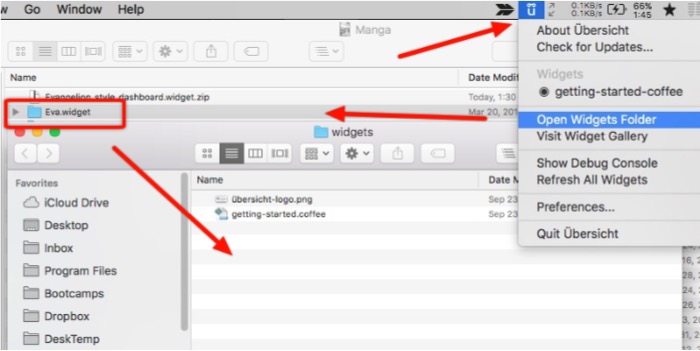
Por ejemplo, descargué e instalé un widget llamado «widget de panel de estilo Evangelion». Y así es como se ve el resultado. Si estás familiarizado con el anime Evangelion, reconocerás el estilo.
El widget es una especie de compilación de información del sistema. Le mostrará mucha información útil sobre su Mac, incluida la batería, la basura, la memoria, la CPU, la dirección IP, etc. Incluso tiene un mini reproductor de iTunes para su comodidad.
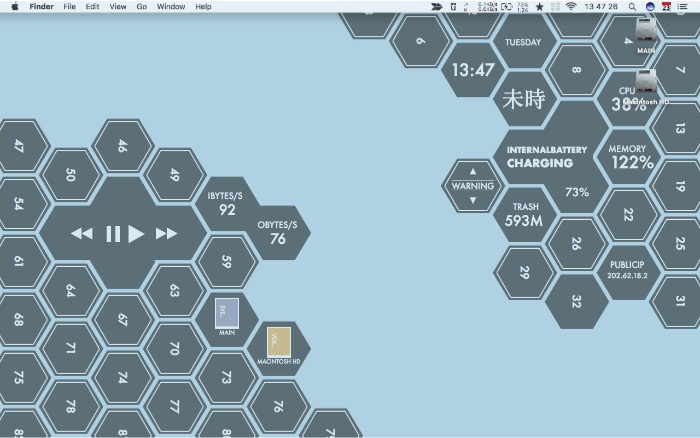
Cree su propio widget
Como se mencionó anteriormente, para poder crear su propio widget, debe tener un conocimiento decente de HTML y CSS, y explicar estos dos requeriría varias otras discusiones que no pueden incluirse simplemente en este artículo, por lo que no lo haremos. sumérgete en ese reino aquí.
Pero si quieres probar, la mejor manera de empezar es modificar el widget que viene con la instalación de Übersicht. Ábrelo con el editor de texto y ajústalo a tu gusto.
Después de jugar con la aplicación por un tiempo, una cosa que puedo decir sobre Übersicht es que no consume muchos recursos del sistema. Mi vieja Mac ya no puede manejar GeekTool, pero funciona perfectamente con Übersicht. Y los muchos widgets disponibles le dan la libertad de hacer su escritorio de acuerdo a sus gustos mucho antes de que necesite construir el suyo propio.
Entonces, ¿qué piensas sobre Übersicht? Comparta sus pensamientos y opiniones en los comentarios a continuación.